Šajā pamācībā vēlos parādīt, kā profesionāli iestatīt un pielāgot krāsu shēmas programmā PowerPoint. Krāsām ir būtiska nozīme vizuālajā komunikācijā, un pareiza krāsu shēma var izšķirt viduvēju prezentāciju no izcilas. Šajā kursā uzzināsiet, kur un kā iestatīt krāsu shēmas, kādas iespējas jums ir pieejamas un kur atrast skaistas krāsu paletes, lai nevajadzētu visu veidot pašiem.
Galvenās atziņas
- Krāsas var iestatīt tieši izvēlnē "Dizains" vai programmā "Slaidu meistars".
- Ir pieejamas dažādas standarta krāsu paletes, kuras varat izmantot pēc saviem ieskatiem.
- Jūs varat iesaldēt krāsas, lai tās saglabātos, kad tiek mainīta krāsu shēma.
- Krāsas var pielāgot un definēt, lai panāktu vēlamo vizuālo efektu.
Soli pa solim
Vispirms atveriet programmu PowerPoint un projektu, ar kuru strādājat. Kad programma ir atvērta, vēlaties, lai varētu pielāgot krāsas. Pirmais solis ir izvēlēties apgabalu "Dizains". Šeit varat izvēlēties dažādas krāsu veidnes.
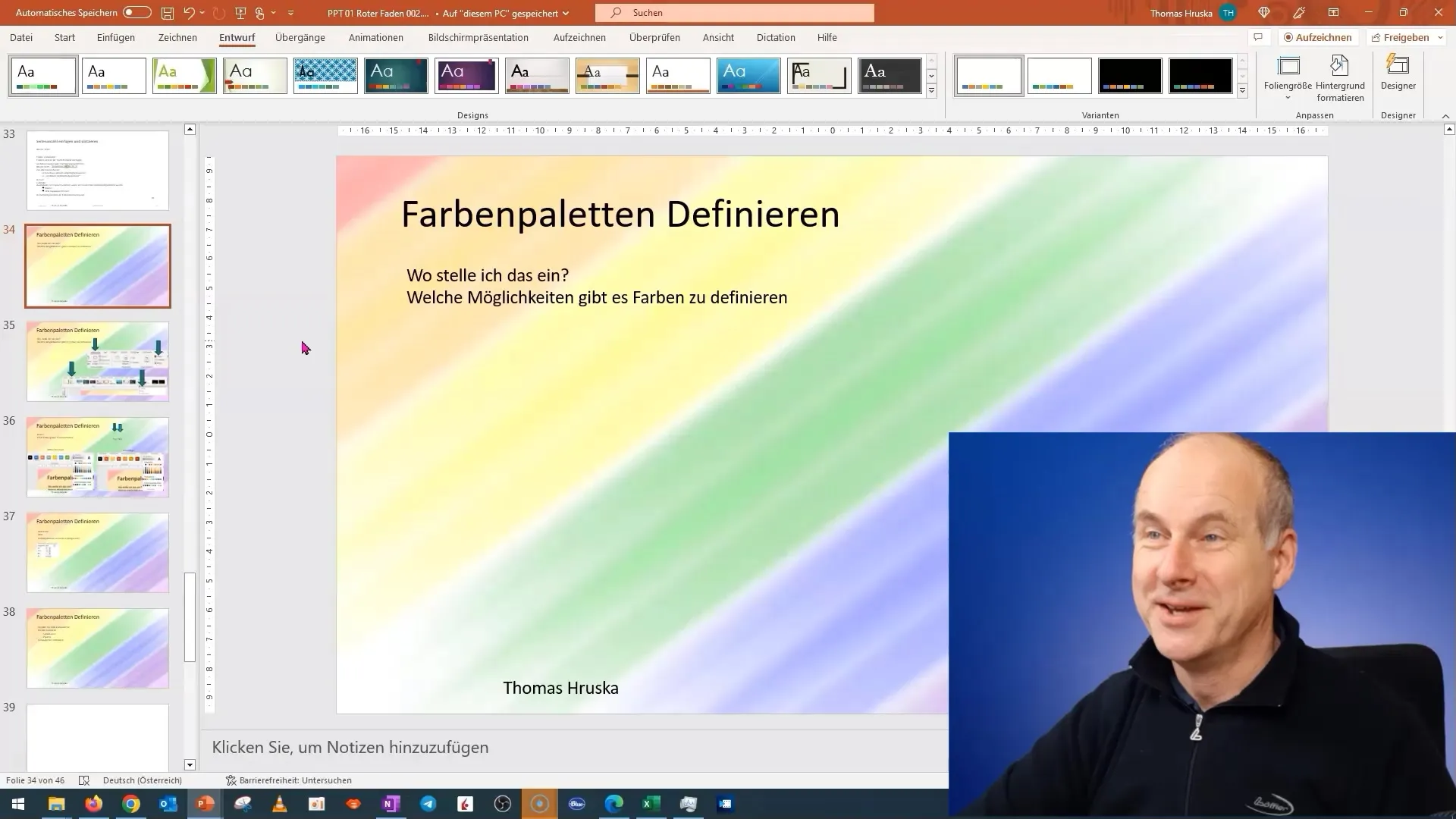
Ja atvērsiet cilni "Krāsas", redzēsiet dažādas noklusējuma krāsu shēmas, ko piedāvā PowerPoint. Šīs opcijas ir īpaši noderīgas, ja vēlaties ātri izvēlēties profesionālu krāsu paleti.
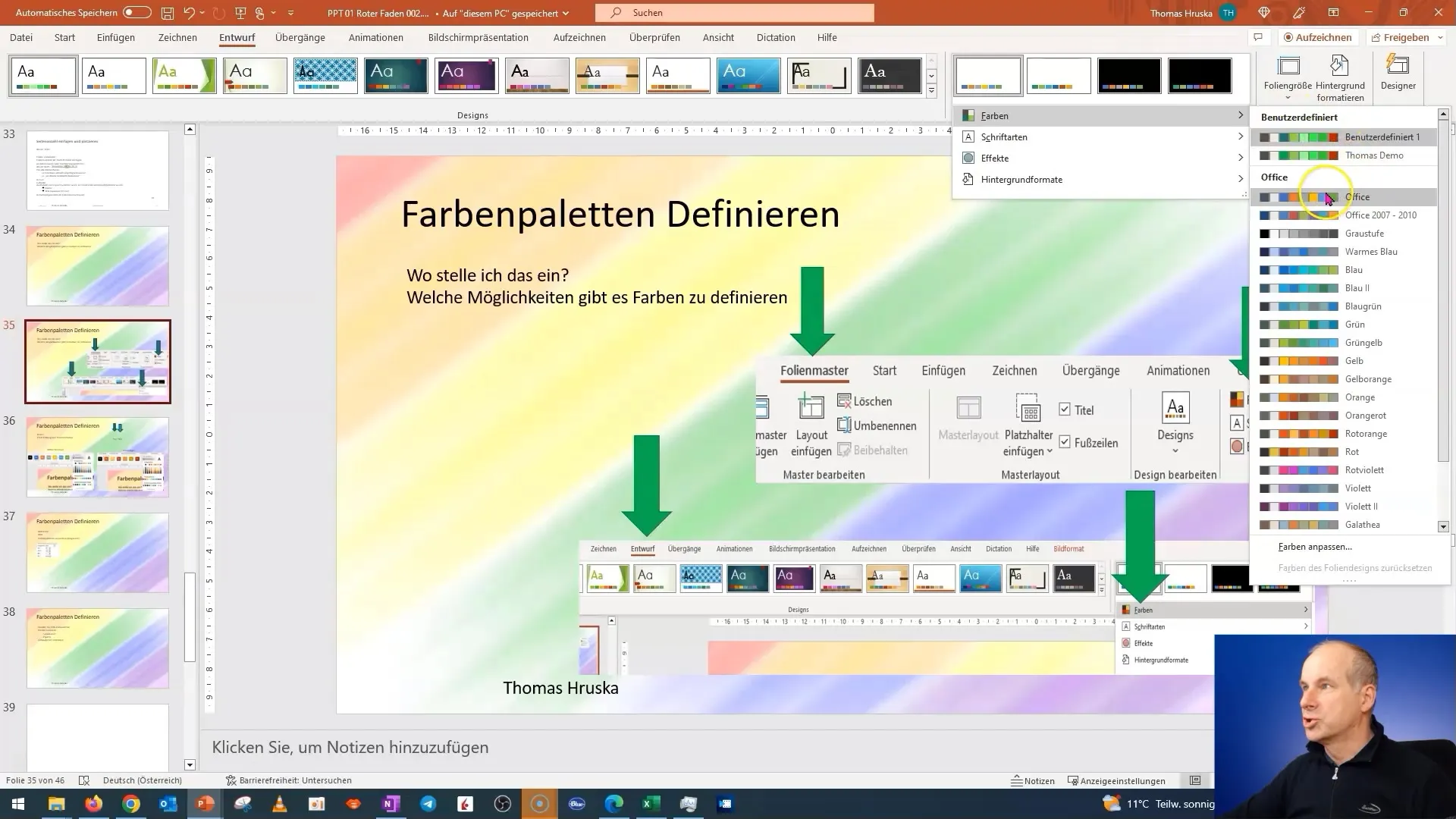
Papildus standarta paletēm redzēsiet arī iespēju izmantot klasisko "slaidu pamatni". "Slaidu meistars" ļauj veikt centrālos stila iestatījumus, kurus var piemērot visiem prezentācijas slaidiem.
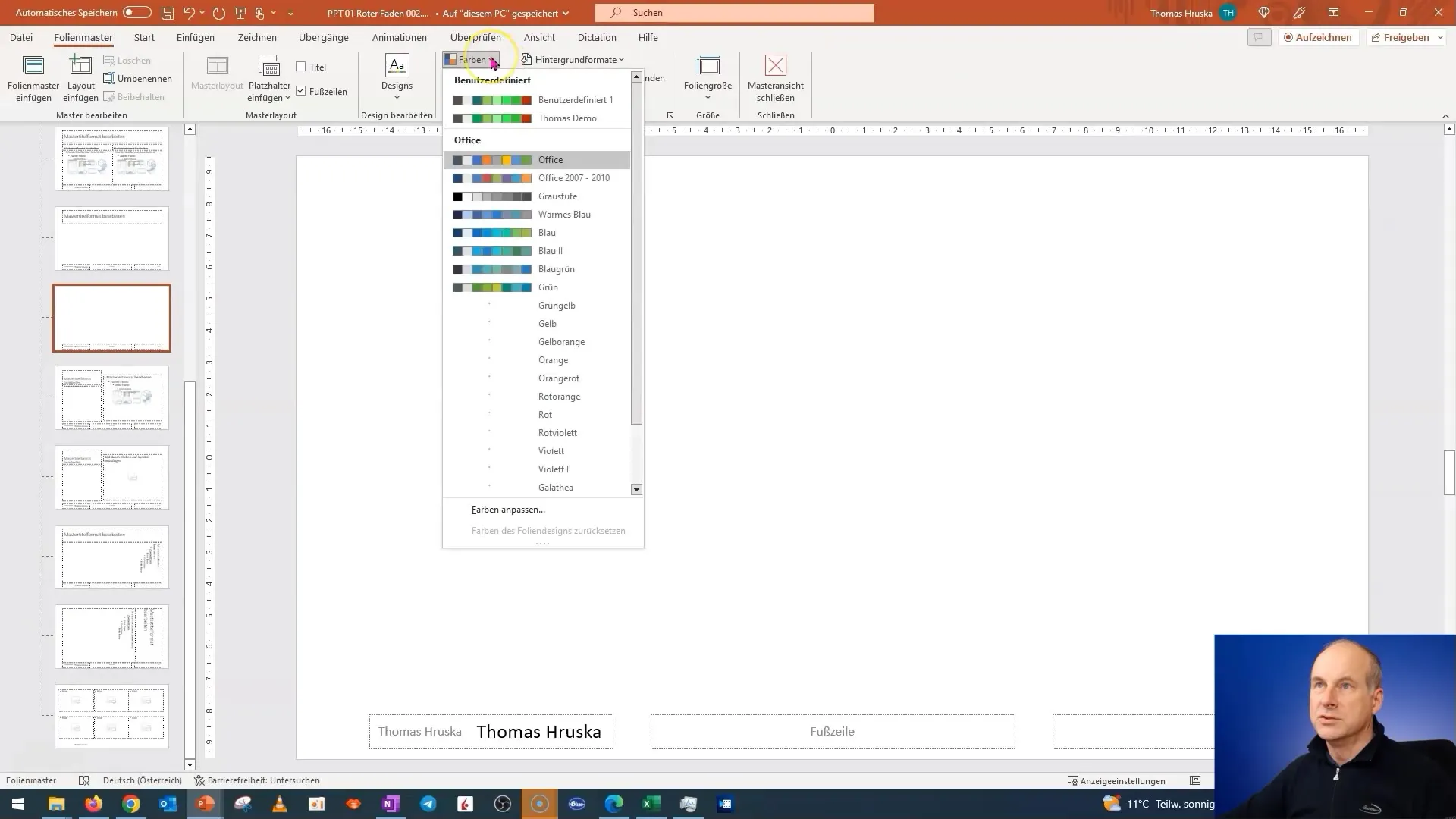
Lai piešķirtu krāsu konkrētam elementam, noklikšķiniet uz "Formatēt" un pēc tam dodieties uz "Aizpildīt". Šeit atradīsiet krāsu paleti ar standarta Office krāsām. Piemēram, varat izmantot šīs krāsas, lai piešķirtu konkrētu krāsu diagrammai vai tekstam.
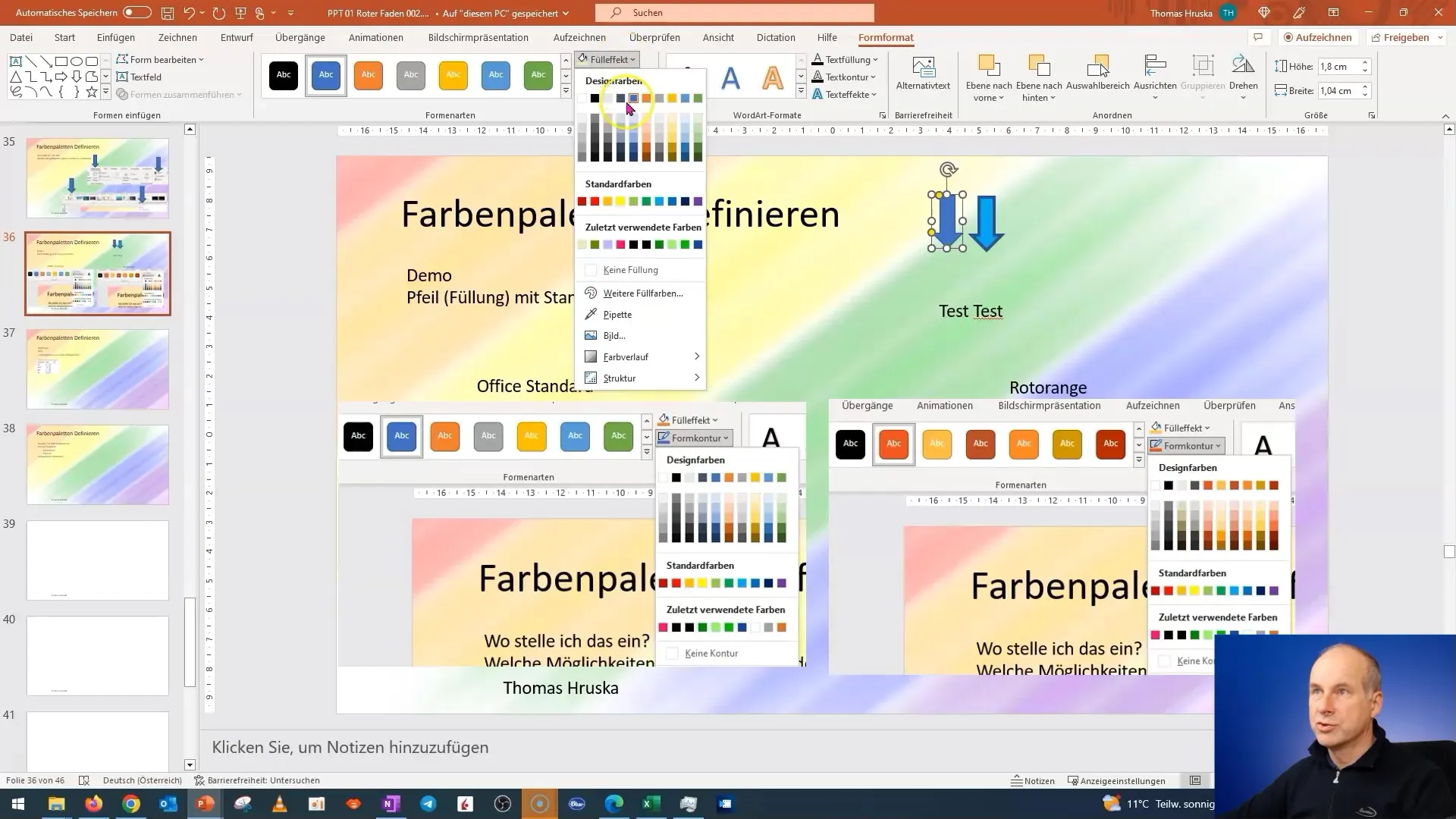
Ja jau esat izvēlējies kādu nokrāsu, piemēram, oranžu, varat to arī veiksmīgi mainīt. Es jau esmu sagatavojis ekrānšāviņu, kurā parādītas izmaiņas. Šādā veidā jūs varat nodrošināt, ka jūsu dizains paliek konsekvents.

Vēl viens noderīgs rīks ir "aizpildījuma efekti": Tie ļauj izmantot vairāk krāsu variāciju, nekā piedāvā standarta palete. Tas ļauj īpaši pielāgot krāsas, lai panāktu kontrastus un vizuālo pievilcību.
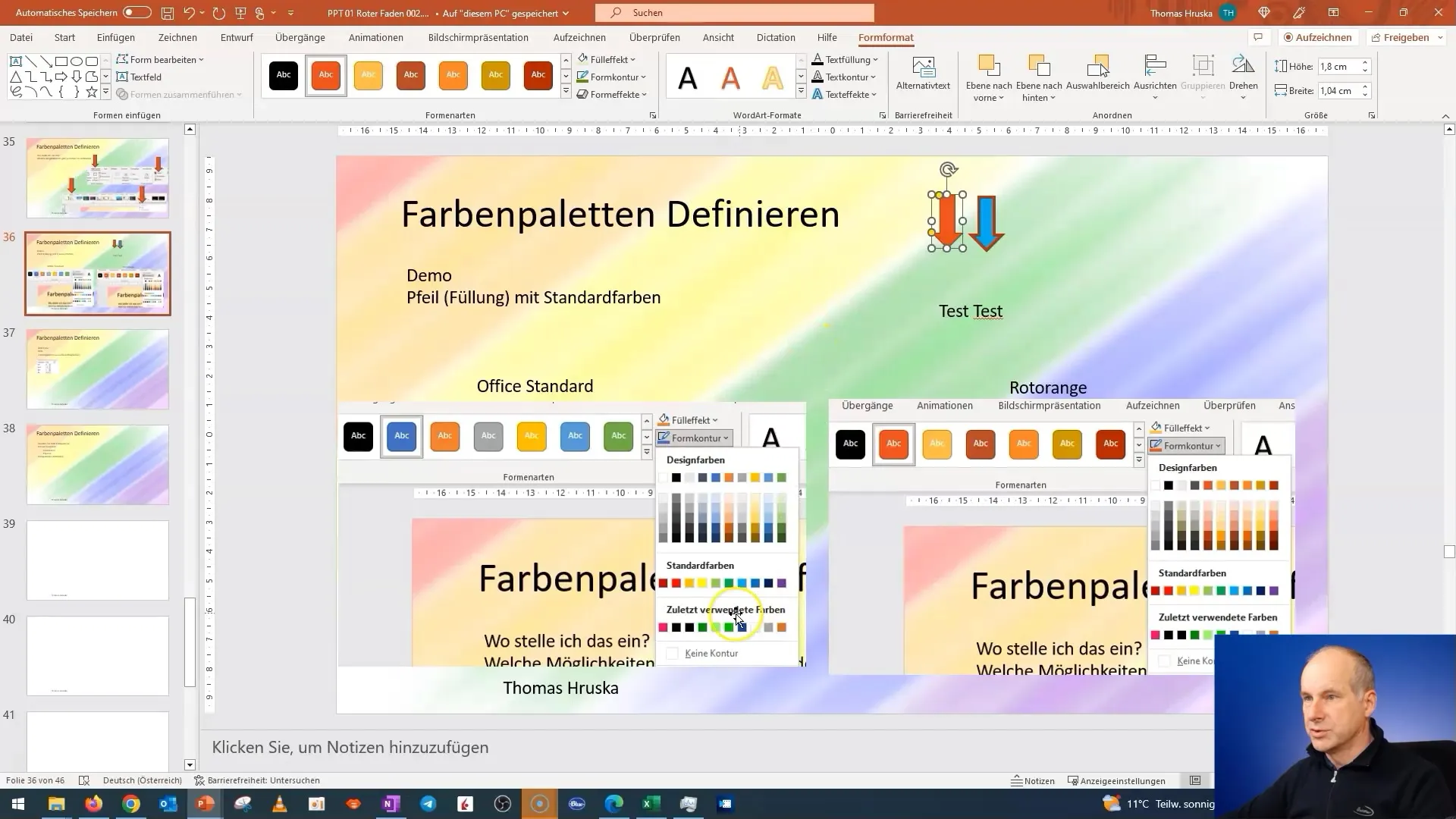
Pirmās četras krāsas krāsu izvēlnē parasti ir teksta un fona krāsas. Pārējās sešas krāsas ir akcentu krāsas, kas papildina vizuālo iespaidu. Pārliecinieties, ka kontrasts starp šīm krāsām ir labi sabalansēts.
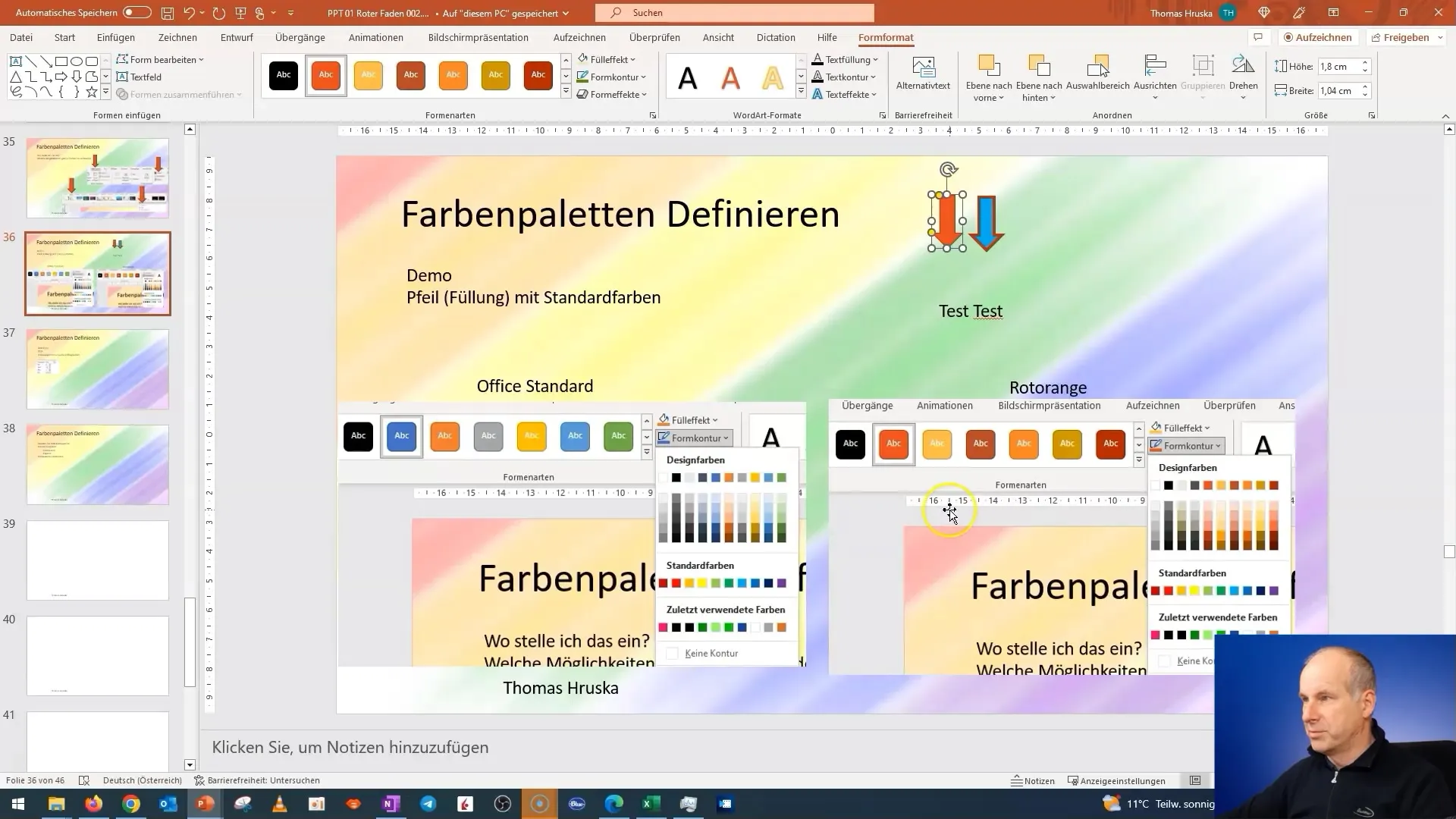
Lai krāsas iesaldētu pastāvīgi, lai tās netiktu zaudētas krāsu shēmas izmaiņu dēļ, varat noteikt noteiktas krāsas kā fiksētas. Tas ir ļoti vienkārši: noklikšķiniet uz objekta, atgriezieties cilnē "Dizains" un izvēlieties krāsu.
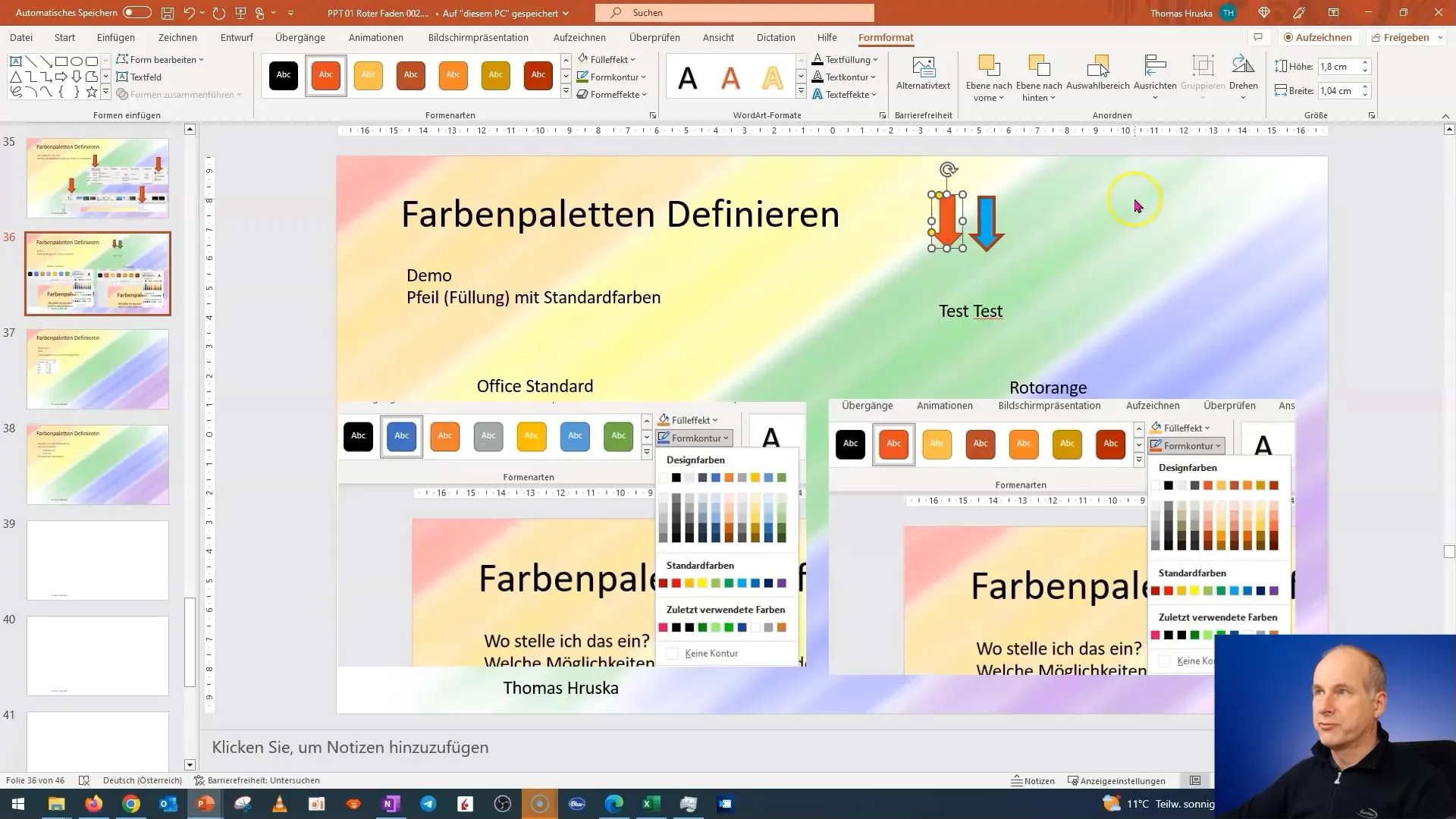
Piemēram, ja esat izvēlējies bultiņu un mainījis tās aizpildījuma krāsu uz noteiktu zaļu, varat to kopēt ar citu grafiku. Lai to izdarītu, dodieties uz "Kopēt formas" un pēc tam uz "Aizpildījuma efekts", lai piemērotu vēlamo krāsu.
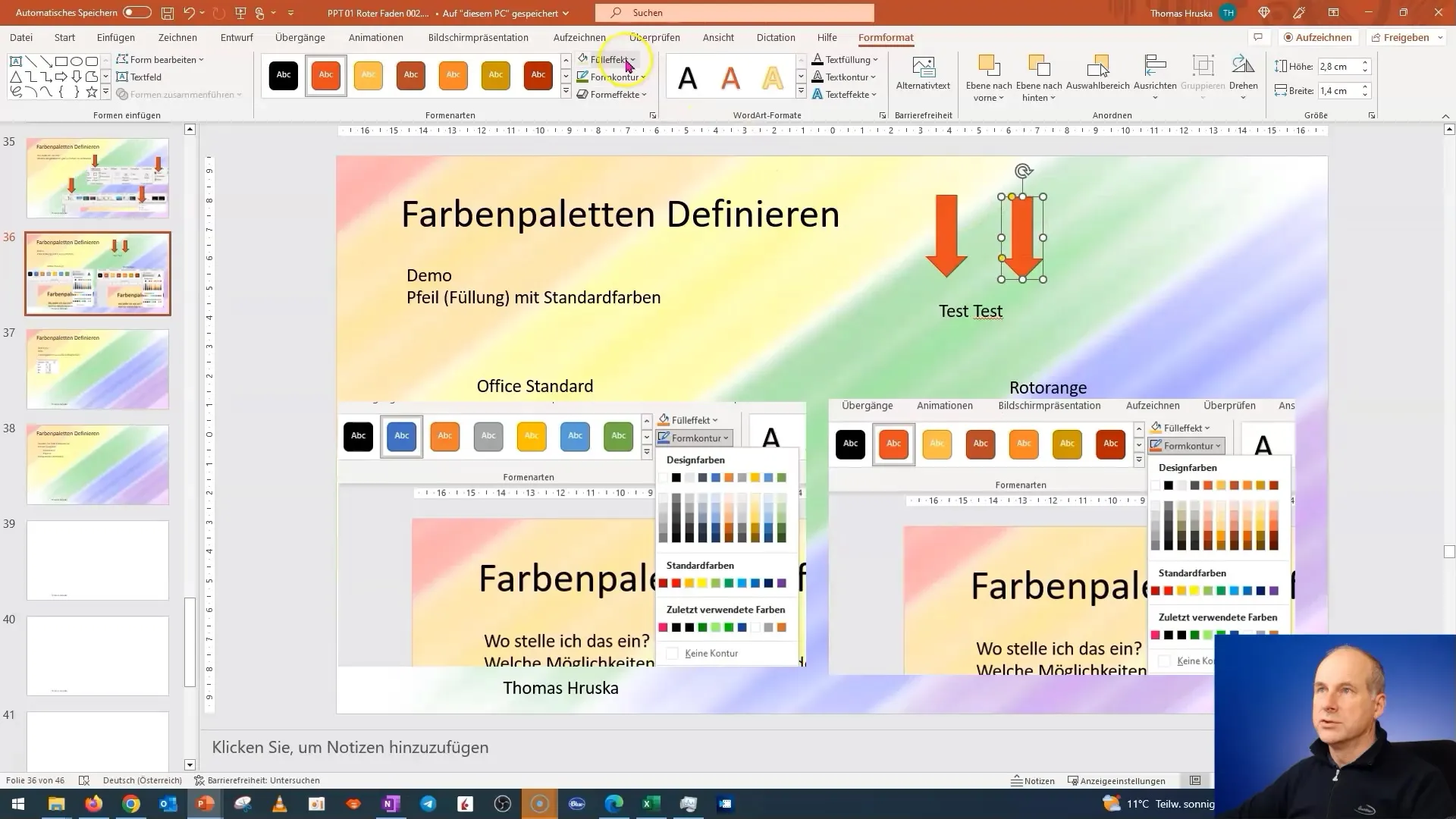
Galvenā atziņa ir tāda, ka krāsas automātiski pielāgojas, kad mainās krāsu shēma. Tomēr varat iesaldēt fiksētās krāsas, lai tās vienmēr paliktu nemainīgas, pat ja mainās citi elementi.
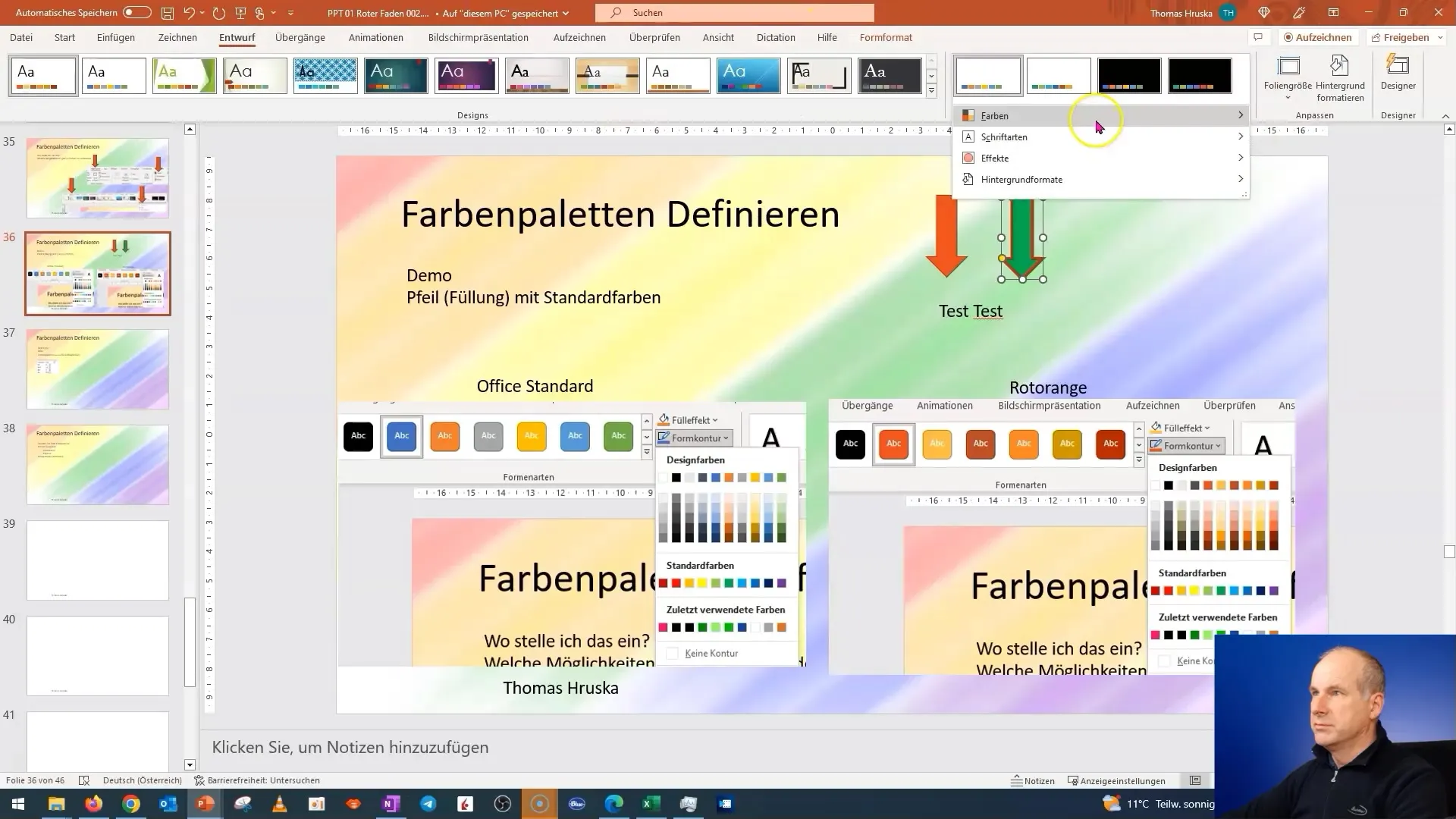
Krāsas var noteikt ne tikai formām, bet arī tekstiem. Piemēram, ja vēlaties definēt teksta krāsu, pārliecinieties, vai tā labi izceļas prezentācijas kontekstā. Ja fons ir tumšs, tas labāk komunicēs ar gaišu tekstu.
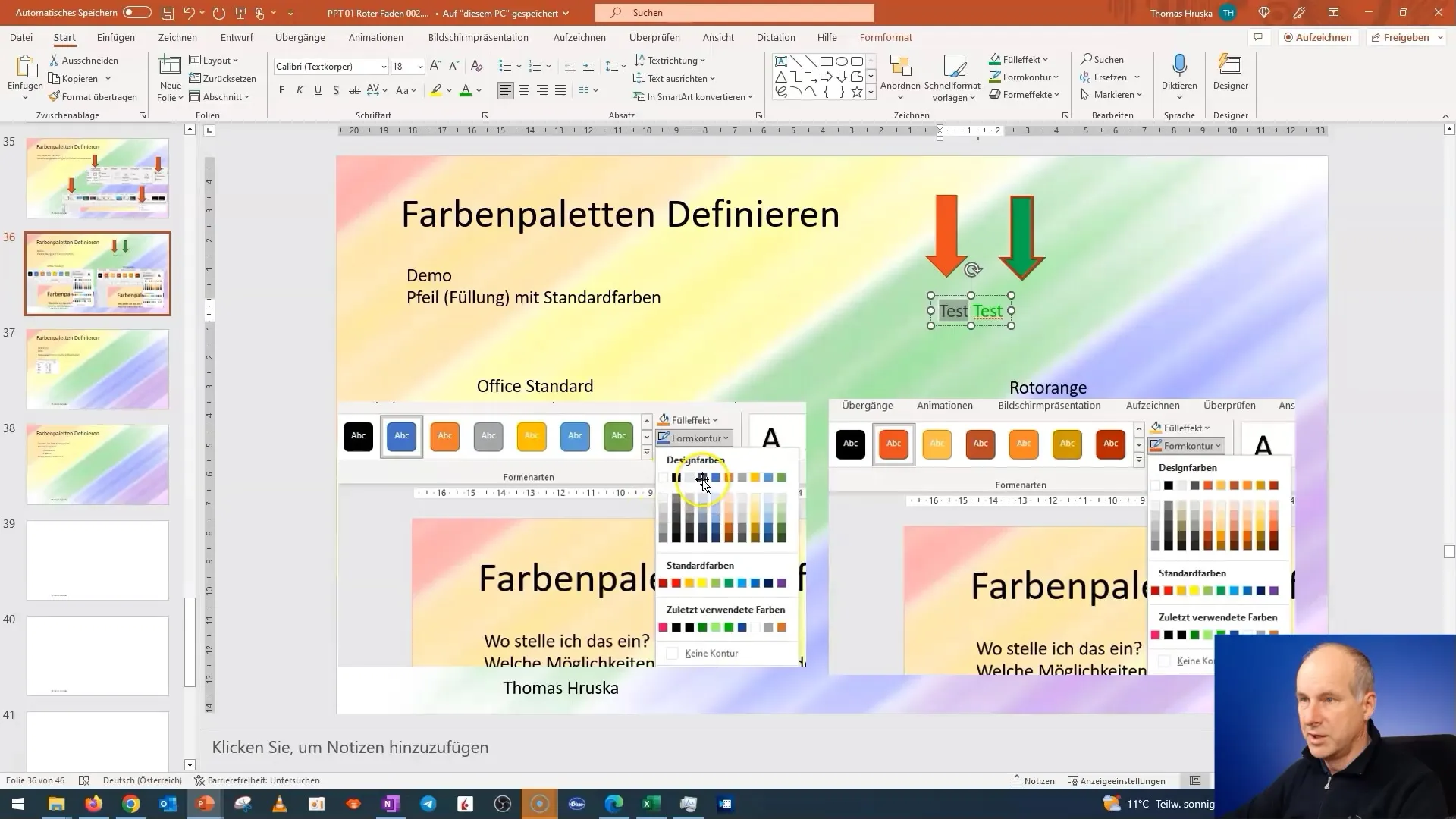
Lai veiktu vēl detalizētāku pielāgošanu, dodieties uz sadaļu "Pielāgot krāsas". Tas ļauj noteikt konkrētas krāsu vērtības vai izveidot pielāgotas krāsu paletes, lai tās atbilstu jūsu zīmolam vai dizainam.
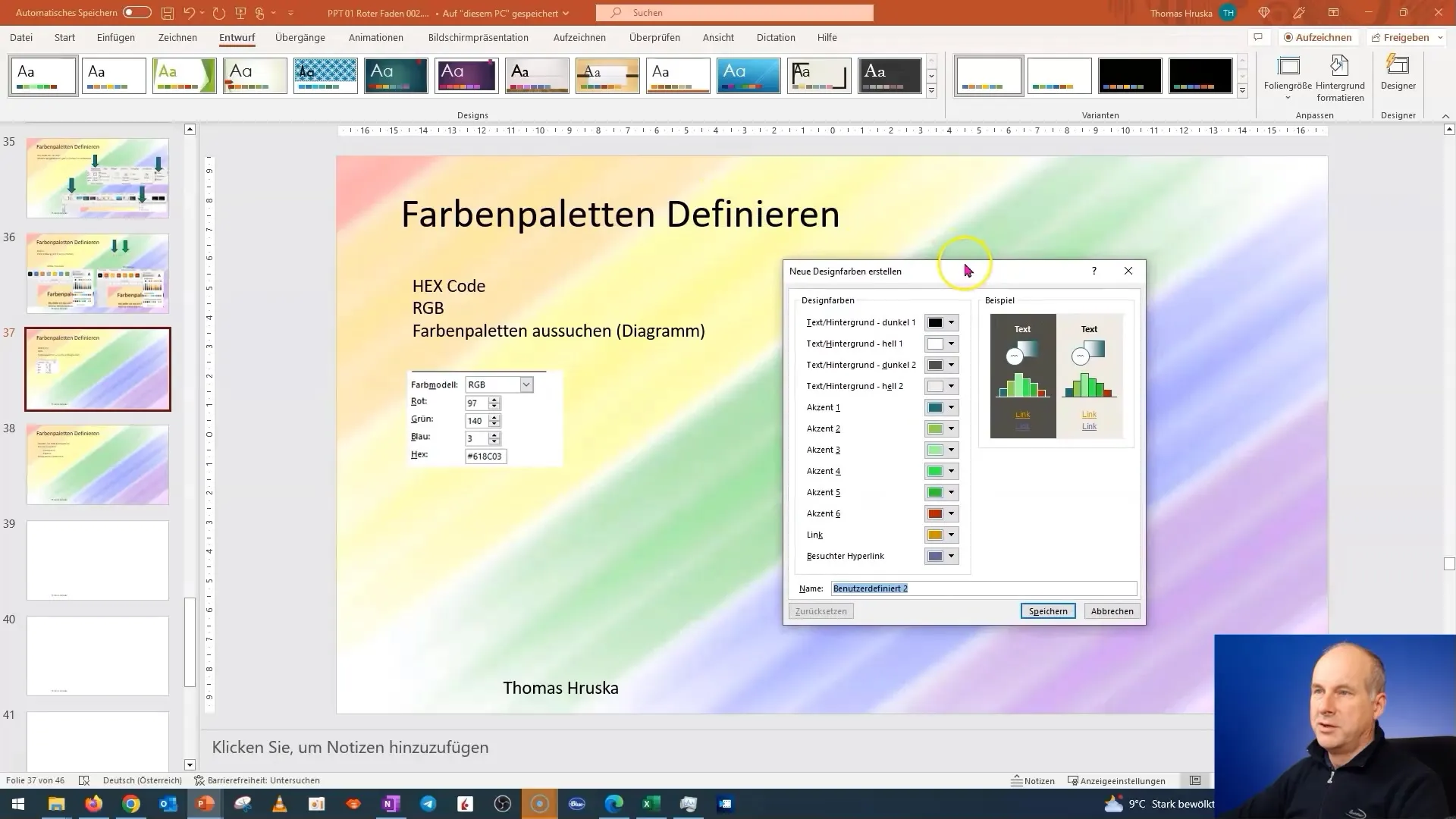
Pēc šiem sākotnējiem soļiem un pielāgojumiem jūs pamanīsiet, cik viegli ir uzlabot prezentāciju, prasmīgi izmantojot krāsas. Es iesaku eksperimentēt ar dažādām paletēm un izveidot savas krāsu skalas, kas atbalsta jūsu prezentācijas stilu.
Kopsavilkums - PowerPoint kurss: Profesionālu krāsu shēmu izveide un pielāgošana
Šajā mācību kursā jūs uzzinājāt, cik svarīgi ir izstrādāt krāsu shēmas PowerPoint programmā. Jūs uzzinājāt, kur un kā varat viegli iestatīt un pielāgot krāsas, kādas esošās paletes jums ir pieejamas un kā varat iesaldēt krāsas, lai tās nezaudētu savu efektu, mainot krāsu shēmu. Eksperimentējiet ar dažādām krāsu kombinācijām, lai padarītu prezentācijas dzīvas un pievilcīgas.
Biežāk uzdotie jautājumi
Kā es varu mainīt krāsas PowerPoint programmā?Krāsas var pielāgot, izmantojot cilni "Dizains" un pēc tam "Krāsas".
Vai varu izveidot pielāgotas krāsu shēmas?Jā, varat izveidot pielāgotas krāsu shēmas, ievadot vēlamās krāsu vērtības izvēlnē "Pielāgot krāsas".
Kas ir aizpildījuma efekti programmā PowerPoint?Aizpildījuma efekti ir pielāgošanas iespējas, kas ļauj piemērot gradientus un īpašus toņus PowerPoint objektiem.


